
Denne software reparerer almindelige computerfejl, beskytter dig mod filtab, malware, hardwarefejl og optimerer din pc til maksimal ydelse. Løs pc-problemer og fjern vira nu i 3 nemme trin:
- Download Restoro pc-reparationsværktøj der kommer med patenterede teknologier (patent tilgængelig her).
- Klik på Start scanning for at finde Windows-problemer, der kan forårsage pc-problemer.
- Klik på Reparer alt for at løse problemer, der påvirker din computers sikkerhed og ydeevne
- Restoro er blevet downloadet af 0 læsere denne måned.
Sådan får du tilbage administratorkonto i Windows 10
- Opret en anden administratorkonto
- Skift lokal konto til administrator
- Brug iCacls-kommandoen
- Opdater / nulstil din pc
- Aktivér indbygget administratorkonto
- Aktivér Windows-installationsmediet
- Udfør systemgendannelse af tilbageførsel fra Windows Recovery Environment (Windows RE)
- Aktivér indbygget administrator, og ret din kontos gruppemedlemskab
- Udfør en ny installation af Windows 10
Ligesom at miste en adgangskode, at miste din administratorrettigheder er en af de udelukkede situationer, hvor du som bruger ikke kan køre noget.
Dette kan ske på grund af systemkonflikter eller malware eller bare utilsigtet ændring af dine brugerkontoindstillinger i kontrolpanelet til brugerkonti eller snapin-modulet Lokal sikkerhedspolitik.
Det følgende er, at du ikke vil være i stand til at gå tilbage til siden Indstillinger for brugerkonto og sæt dig selv som administrator. Endnu værre er, at du muligvis ikke har en anden admin-konto i dit system, så du ville ikke have aktiveret den indbyggede admin-konto.
Derfor kan du have problemer med at bruge apps i Windows, foretage nye eller ændre eventuelle konfigurationsindstillinger blandt flere andre problemer i systemet.
Derfor er det bydende nødvendigt at få dine administratorrettigheder tilbage, hvis du vil køre systemet uden hindringer.
Hvordan får du tilbage administratorrettighederne, da de fleste af operationerne kræver administratorrettigheder? Nedenfor er et par løsninger, der hjælper dig med at komme tilbage.
FIX: Windows 10 mangler administratorkonto
1. Opret en anden administratorkonto
- Klik på Start
- Vælg Indstillinger
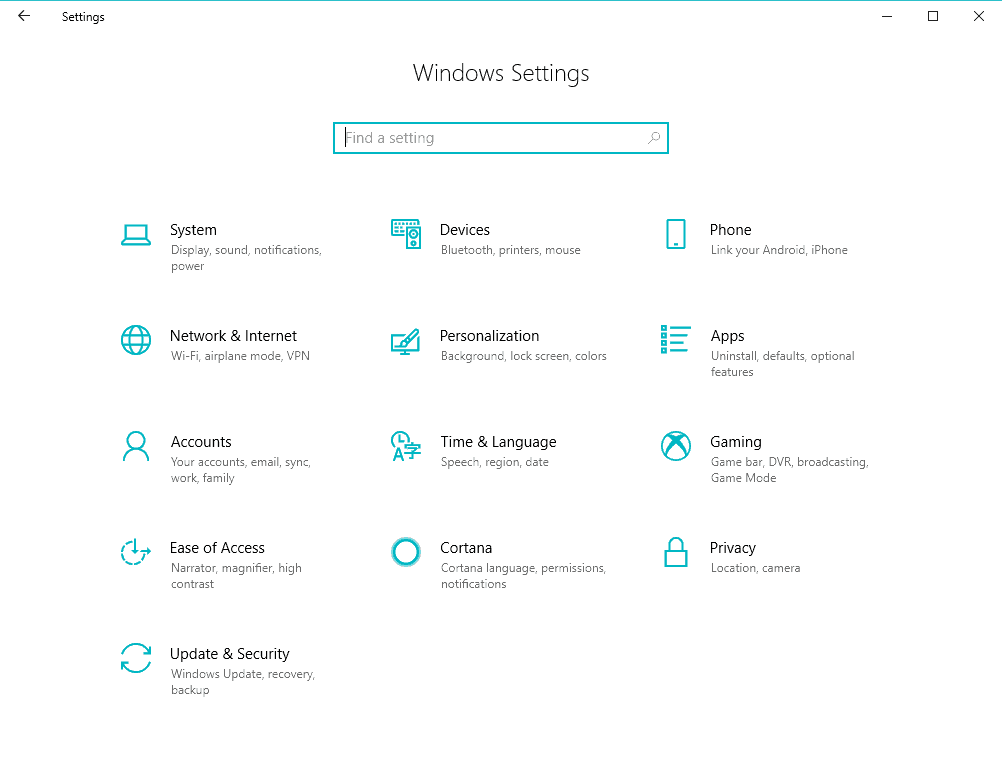
- Gå til Konti

- Vælg Familie og andre mennesker
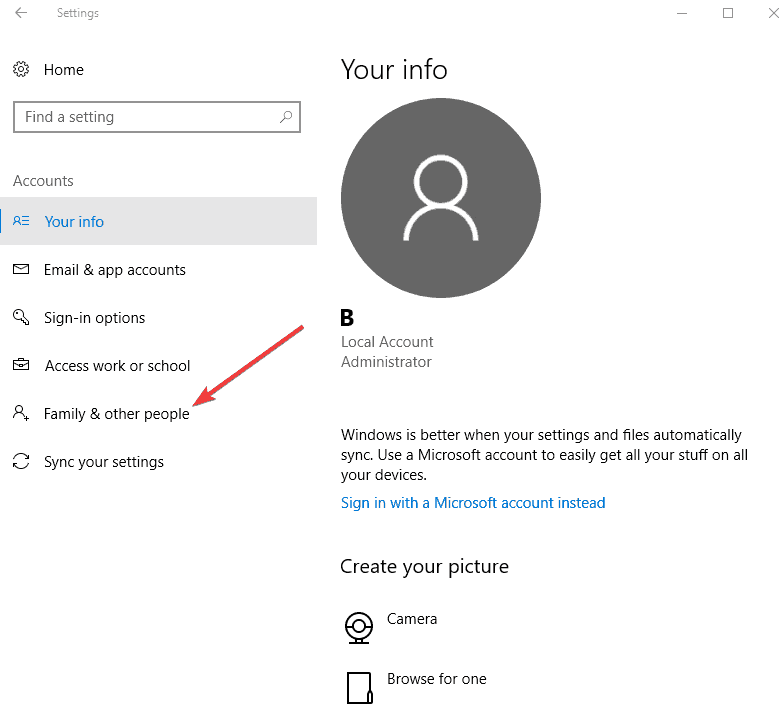
- Vælg Føj en anden til denne pc

- Indtast et brugernavn, en adgangskode og et kodeordstip
- Klik på Næste
- Vælg Skift kontotype
- Klik på rullemenuen, og vælg Administrator for at indstille kontoen til administratorniveau
- Deaktiver den forrige administratorkonto
- Genstart computeren
- Log ind på den nye konto, du lige har oprettet
- RELATEREDE: VPN blokeret af administrator? Sådan løser du det
2. Skift lokal konto til administrator
Hvis du har mistet administratorrettigheder til din konto, skal du ændre den lokale konto til en admin-konto ved at gøre følgende:
- Skriv i søgefeltet brugerkonti og klik på resultatet
- Vælg din Brugerkonto
- Klik på Administrer en anden konto
- Klik på Tilføj brugerkonto
- Lave en bruger af den lokale konto
- Klik på Tilføj en konto
- Klik på Log ind uden en Microsoft-konto
- Klik på Lokal konto
- Udfyld detaljerne på skærmen Tilføj lokal konto
- Klik på Afslut
- Skriv i søgeknappen CMD og klik Kommandoprompt
- Skriv denne kommando: nedlukning / r / o og tryk på Enter. Dette starter systemet i fejlsikret tilstand
- Skriv i søgefeltet brugerkonti og klik på resultatet. Du har nu to konti i systemet: den udstedte admin-konto og den lokale konto oprettet
- Vælg Lokal konto
- Klik på Skift kontotypelink i følgende vindue
- Skift konto status fra StandardtilAdministrator
- Klik på Skift kontotype. Den nye oprettede lokale konto ændres nu til admin-konto.
- Genstart computeren
- Log ind på den nye konto med administratorrettigheder
- Sikkerhedskopier dine dokumenter fra den gamle admin-konto
- Skift til Microsoft-kontoen, og synkroniser dine indstillinger med den nye admin-konto
- Dit system har nu fulde administratorrettigheder og fungerer normalt
- RELATEREDE: Sådan installeres Windows 10 uden en Microsoft-konto
Andre ting at prøve på dette tidspunkt:
- Kør antivirusscanning, da malware kan blokere administratorrettigheder
- Prøv at bruge ren boot for at se, om du kan identificere synderen af konflikten
- Start gendannelse ved hjælp af Windows DVD, kør derefter Systemgendannelse for at gendanne din computer til et tidligere punkt
- Hvis du befinder dig på domænecomputere, skal du kontakte din systemadministrator, om der er anvendt nye begrænsninger
- Kontroller, om du kan aktivere den skjulte superadmin-konto. Hvis du kan, hjælper det dig med at skifte fremad. Det er nyttigt, hvis du ved et uheld finder dig selv låst ude af din hovedkonto og vil have adgang til bagdøren.
3. Brug iCacls-kommandoen
Denne kommandolinje kan bruges til at ændre sikkerhedsbeskrivere såvel som NTFS-filsystemtilladelser. At gøre dette:
- Tryk på Skift og afbryderknappen sammen for at genstarte din pc
- Boot Advanced Menu-indstillinger
- Klik på Fejlfinding
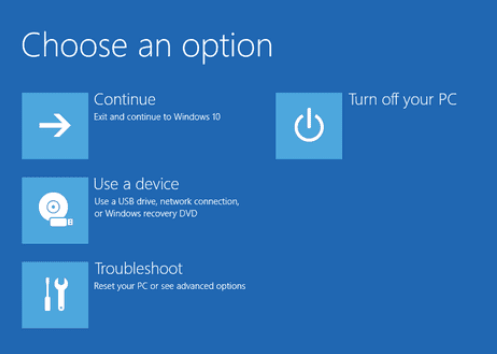
- Vælg kommandoprompt
- Skriv: cd / d c: icacls * / T / Q / C / RESET til hviletilladelser i kommandovinduet
Hvis disse ikke virker, skal du overveje en systemgendannelses- eller opdaterings- / nulstillingsindstilling som beskrevet nedenfor.
4. Opdater / nulstil din pc
Sådan opdateres din pc:
- Åbn Kontrolpanel
- Vælg Generelt
- Klik på Indstilling
- Klik på Opdater
Bemærk: Når du opdaterer, ændres dine filer og personaliseringsindstillinger ikke. Software og programmer kan fjernes, og dine pc-indstillinger gendannes muligvis til standardværdier.
Sådan nulstiller du din pc:
- Åbn Indstillinger
- Klik på Opdater og sikkerhed
- Vælg Gendannelse i venstre rude
- Klik på Kom i gang under Nulstil denne pc
Bemærk: en nulstilling fjerner alle personlige filer og gendanner alle indstillinger til standardværdier.
Kør en systemscanning for at finde potentielle fejl

Download Restoro
PC-reparationsværktøj

Klik på Start scanning for at finde Windows-problemer.

Klik på Reparer alt for at løse problemer med patenterede teknologier.
Kør en pc-scanning med Restoro reparationsværktøj for at finde fejl, der forårsager sikkerhedsproblemer og afmatning. Når scanningen er afsluttet, erstatter reparationsprocessen beskadigede filer med friske Windows-filer og komponenter.
- RELATEREDE: Sådan aktiveres, deaktiveres administratorkonto i Windows 10
5. Aktivér indbygget administratorkonto
Hvis du står over for en manglende administratorkonto i Windows 10, kan det skyldes, at administratorbrugerkontoen er blevet deaktiveret på din computer. En deaktiveret konto kan aktiveres, men den adskiller sig fra at slette kontoen, som ikke kan gendannes. For at aktivere admin-kontoen skal du gøre dette:
- Højreklik Start
- Vælg Løb

- Skriv net brugeradministrator / aktiv: ja
- Luk kommandoprompten
- Den indbyggede administrator kan logge ind
- Genstart computeren
Gå til admin-kontoen, og skift standardkontoen til en admin-konto. At gøre dette:
- Klik på Start, gå til feltet søgefelt
- Type Brugerkonto
- Klik på Skift brugerkontokontrolindstillinger
- Klik på Brugerkonto
- Klik på Skift kontotype
- Vælg den konto, du vil oprette, til en administratorkonto
For at deaktivere den forrige administratorkonto skal du gøre følgende:
- Højreklik Start
- Type CMD i søgefeltet skal du højreklikke Kommandoprompt og vælg Kør som administrator

- Type brugeradministrator / aktiv: ja
- Luk kommandoprompten
- Det indbygget administrator vil være tilgængelig for at vælge og logge ind
- Genstart computeren
Din standardkonto er nu din admin-konto, og den tidligere admin-konto er deaktiveret.
6. Aktivér Windows-installationsmediet
- Start din computer fra (DiskUSBHDD), der har installationsmediet
- Trykke SKIFT + F10 for at åbne en kommandoprompt
- Kør denne kommando: diskpart liste vol
- Find den rigtige lydstyrke, og kør exit
- Løb D: (D er dit drevbogstav)
- Løb cd WindowsSystem32
- Løb ren Utilman.exe Utilman_old.exe
- Løb kopier cmd.exe Utilman.exe
- Genstart computeren
- Klik på loginskærmen Indstillinger for tilgængelighed
- Kør kommandoen på kommandoprompten: netbruger bruger_til_ændring *
- Indtast en ny adgangskode, indtast igen og log ind
- Gå tilbage til C: WindowsSystem32 og slet exe
- Omdøb exe til Utilman.exe
7. Udfør systemgendannelse af tilbageførsel
- Start systemet via Windows installationsmedie eller gendannelsesdrev, hvis du har et. Hvis du ikke gør det, download Windows 10 ISO og opret startbart medie fra en anden computer
- Klik på Næste på konfigurationssiden
- Klik på Reparer din computer
- Klik på i WinRE-indstillingsmenuen Fejlfinding
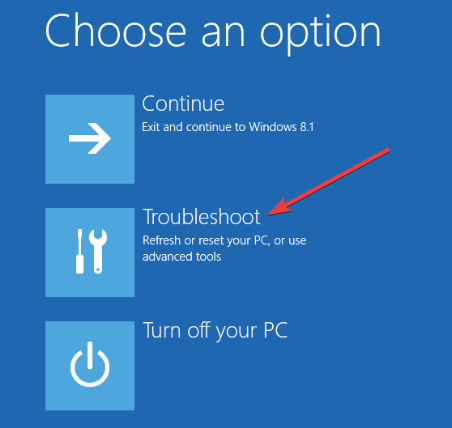
- Klik på Avancerede indstillinger
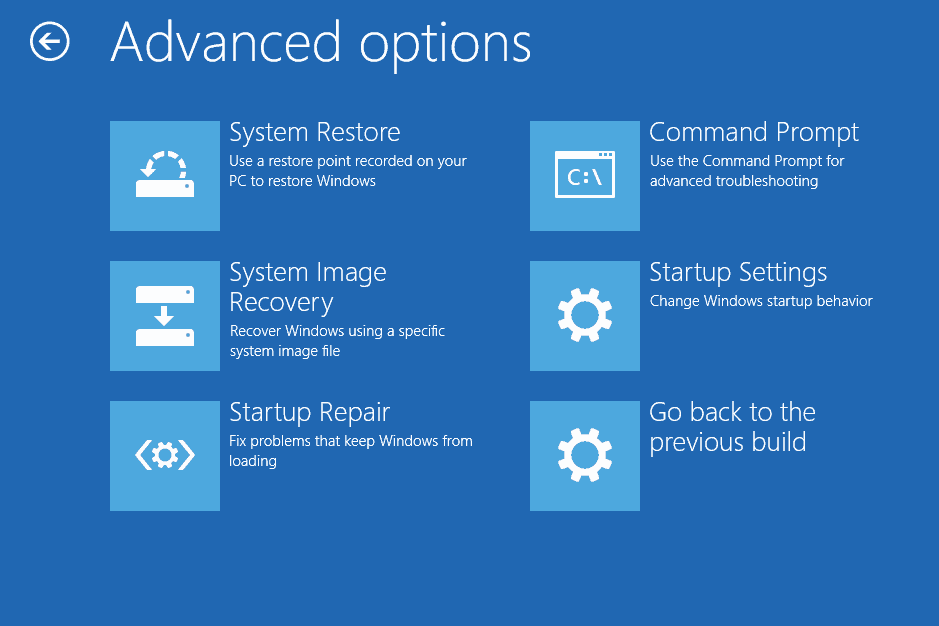
For at udføre systemgendannelse af tilbageførsel fra WinRE skal du gøre dette:
- Klik på Systemgendannelse
- Vælg et måloperativsystem
- Klik på Næste i systemgendannelsesvinduet
- Klik på Vis flere gendannelsespunkter afkrydsningsfelt (hvis tilgængeligt)
- Vælg det relevante gendannelsespunkt
- Klik på Næste, og klik derefter på Udfør
- RELATEREDE: Fix: 'Din administrator har blokeret dette program' i Windows 10, 8.1 og 7
8. Aktivér indbygget administrator, og ret din kontos gruppemedlemskab
At gøre dette:
- Adgang til WinRE som beskrevet ovenfor
- I Gendannelsesmuligheder menu, skal du klikke Fejlfinding
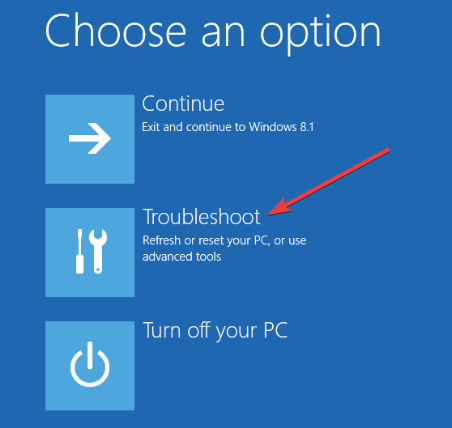
- Klik på Avancerede indstillinger
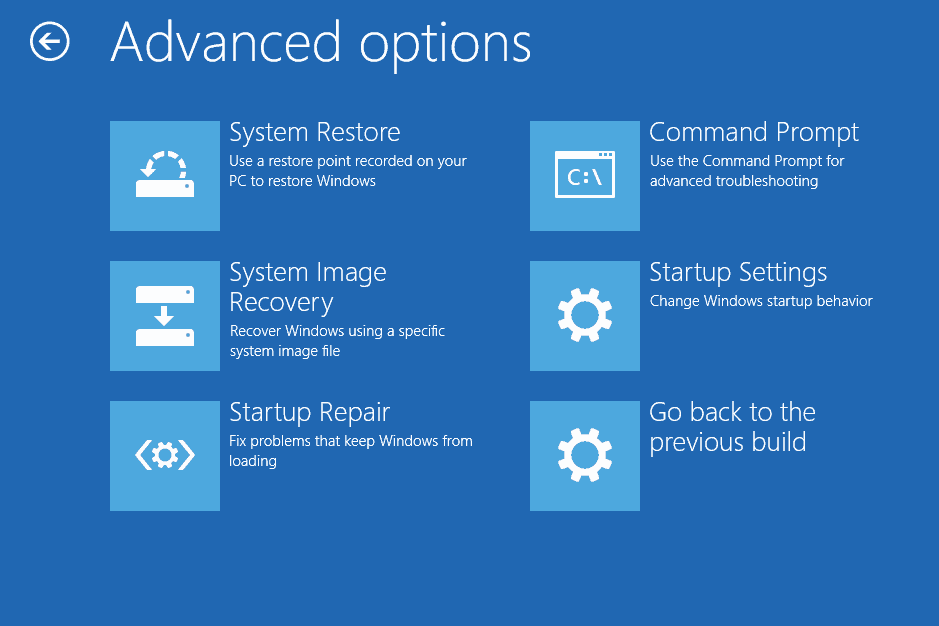
- Klik på Kommandoprompt, og skriv: netbrugeradministrator / aktiv: ja og tryk på Enter
- Skriv exit for at vende tilbage til menuen Recovery Options
- Afslut og fortsæt til Windows 10
- På login-skærmen skal du holde Skift-tasten nede og trykke på tænd / sluk-ikonet
- Klik på Genstart
- På den Vælg en indstilling skærmbillede, vælg Fejlfinding
- Klik på Avancerede indstillinger
- Klik på Opstartsindstillinger

- Klik på Genstart
- Vælg 4 eller F4 for at starte i fejlsikret tilstand eller 5 eller F5 for fejlsikret tilstand med netværk
- Log ind som administrator fra sikker tilstand
- Opret en ny brugerkonto med administratorrettigheder, eller rett gruppemedlemskab til den eksisterende konto
9. Udfør en ny installation af Windows 10
Før du udfører den nye installation, skal du bemærke et par ting om værktøjet:
- Brug af det fjerner alle apps, der ikke leveres som standard med Windows, inklusive Microsoft-apps som Office eller dem, der er installeret af pc-producenten som supportapps, drivere og andre apps
- Du kan ikke gendanne fjernede apps og bliver nødt til at geninstallere manuelt senere for at beholde dem
- Du kan miste digitale licenser, digitalt indhold relateret til apps eller andre digitale rettigheder til apps. Brug ikke værktøjet på nogen pc, som du vil sikre, at alle apps og relateret indhold forbliver installeret og licenseret
Hvad du har brug for til en ny installation:
- En internetforbindelse til download af værktøjet og Windows 10-billedet.
- Tilstrækkelig datalagring tilgængelig på den computer, du installerer rent. Download og billede er over 3 GB.
- Sørg for at opfylde systemkravene.
- Download værktøjet her
Sådan installeres Windows 10 igen ved hjælp af værktøjet:
- Sikkerhedskopier alt inden du starter.
- Start værktøjet
- Gennemgå og accepter licensbetingelser
- Vælg hvad du vil gemme, hvis dets personlige filer skal vælges Behold kun personlige filer valgmulighed eller for at fjerne alt, skal du vælge Ikke noget. Uanset hvad du vælger her, udfører værktøjet dog stadig en ren / frisk installation.
- Vælg OK for at starte installationen.
- Værktøjet installerer Windows 10 automatisk
- Alle trin automatiseres med knapper nedtonede
- Efter den nye installation, hvis der mangler drivere, skal du gå til Indstillinger> Opdatering og sikkerhed> Windows Update og download de nyeste enhedsdrivere. Du kan også tjekke fra enhedsproducentens websted
- Geninstaller Windows-apps, der er tilgængelige ved hjælp af din Microsoft-konto
Hjalp nogen af disse løsninger dig med at gendanne den manglende administratorkonto i Windows 10? Lad os vide i kommentarfeltet nedenfor.
RELATEREDE HISTORIER, DER SKAL KONTROLLERES
- Slettet administratorkonto ved et uheld? Sådan løser du det
- Sådan aktiveres, deaktiveres administratorkonto i Windows 10
- Sådan oprettes filer, apps kører altid som administrator i Windows 10
 Har du stadig problemer?Løs dem med dette værktøj:
Har du stadig problemer?Løs dem med dette værktøj:
- Download dette pc-reparationsværktøj klassificeret Great på TrustPilot.com (download starter på denne side).
- Klik på Start scanning for at finde Windows-problemer, der kan forårsage pc-problemer.
- Klik på Reparer alt for at løse problemer med patenterede teknologier (Eksklusiv rabat for vores læsere).
Restoro er blevet downloadet af 0 læsere denne måned.
![Du har ikke tilladelse til at udføre denne handling [Ret]](/f/84649e99cfb1b62690bf1aff96069359.png?width=300&height=460)

